Vue实战第3章:主页设计之顶部导航栏
| 阿里云国内75折 回扣 微信号:monov8 |
| 阿里云国际,腾讯云国际,低至75折。AWS 93折 免费开户实名账号 代冲值 优惠多多 微信号:monov8 飞机:@monov6 |
|
本篇在讲什么 本篇文章主要来制作一个导航栏具体效果就按照下图来处理吧 本篇适合什么 适合初学Vue的小白 想了解建站的同学 本篇需要什么 对Html语法有简单认知 对CSS语法有简单认知 对Vue有简单认知 依赖VS Code编辑器 本篇的特色 具有全流程的图文教学 重实践轻理论快速上手 提供全流程的源码内容 |

★提高阅读体验★ 👉 ♠ 一级标题 👈👉 ♥ 二级标题 👈👉 ♣ 三级标题 👈👉 ♦ 四级标题 👈 |
目录
♠ 样式


♠ 新建组件
在第一章Vue-router的基础上我们首先在components内新建一个名为NavBar的vue脚本我们将在这个脚本内编写和顶部导航栏相关的内容
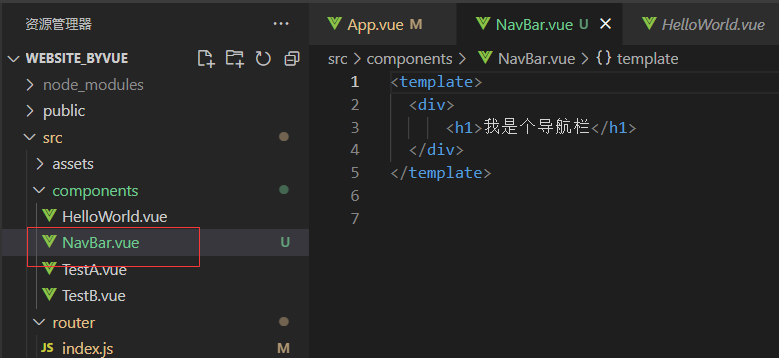
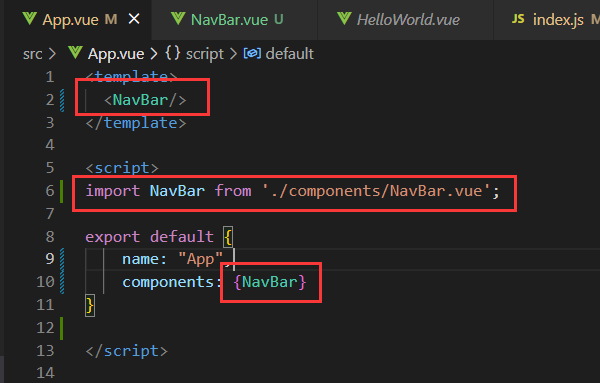

很简单的一个脚本我们在App.vue内引用新脚本页面然后直接显示在页面的最顶端
♠ 设计显示
首先我们要明确我们自己的需求然后再去逐步的实现我们的需求
- 有一个带颜色的长条框框置顶
- 左上角有一个Logo标志
- 右上角存放各个跳转按钮
- 跳转按钮左侧带一个小图标样式
♥ 导航栏背景
我们先做一个上居中的长条框框设置好背景颜色和框线粗细
<template>
<div>
<div class="header">
<!-- todo -->
</div>
</div>
</template>
<script>
export default {
name: "NavBar"
}
</script>
<style>
.header{
display: flex;
align-items: center;
justify-content: space-between;
height: 70px;
background-color:#F0F0F0;
color: #F0F0F0;
border: 1px solid #2c2c2c;
}
</style>

如上述代码所示我们做了一个名为header的的div组件在style内给其设置了css的样式高度、填充颜色、变现粗细等最终得到了上图所示的效果
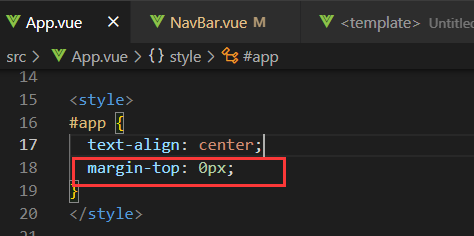
注意默认下组件是没有贴顶部的这里把App.vue下的margin-top属性删除或设置为0就好了
♥ 设置Logo的显示
我们在导航栏的左侧做一个Logo和title的显示
<template>
<div>
<div class="header">
<div class="box">
<h1>
<img src="../assets/logo.png">
<span>Sun</span>
</h1>
</div>
</div>
</div>
</template>
<script>
export default {
name: "NavBar"
}
</script>
<style>
.header{
display: flex;
align-items: center;
justify-content: space-between;
height: 70px;
background-color:#F0F0F0;
color: #F0F0F0;
border: 1px solid #2c2c2c;
}
.box{
display: flex;
align-items: center;
}
h1{
display: flex;
align-items: center;
font: normal 30px Cookie;
padding: 0px 20px;
color:#2c2c2c;
font-family:"Microsoft YaHei";
}
</style>
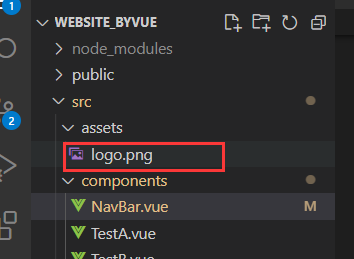

如上述代码所示我们新建了一个box的div模块里面包含了一个h1组件并且h1组件内包含了一张图片和一个title在下方style设计好css的显示样式,即得到了上述图片演示的样子
♥ 制作右侧导航按钮
需求比较简单我们不需要搜索框和其他组件简单的图片+文字的导航按钮即可整理下需求和资源
-
需求
- 个人介绍
- 工作经历
- 作品介绍
- 能力介绍
-
资源小logo
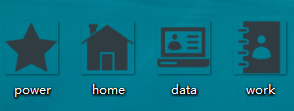
<template>
<div>
<div class="header">
<div class="box">
<h1>
<img src="../assets/logo.png" class="img_title">
<span>Sun</span>
</h1>
</div>
<div class="box">
<nav class="nav_link">
<img src="../assets/home.png" class="img_btn">
<router-link class="link_btn" active-class="active" to="/home">首页</router-link>
</nav>
<nav class="nav_link">
<img src="../assets/data.png" class="img_btn">
<router-link class="link_btn" active-class="active" to="/data">个人介绍</router-link>
</nav>
<nav class="nav_link">
<img src="../assets/work.png" class="img_btn">
<router-link class="link_btn" active-class="active" to="/work">作品介绍</router-link>
</nav>
<nav class="nav_link">
<img src="../assets/power.png" class="img_btn">
<router-link class="link_btn" active-class="active" to="/power">能力介绍</router-link>
</nav>
</div>
</div>
</div>
</template>
<script>
export default {
name: "NavBar"
}
</script>
<style>
.header{
display: flex;
align-items: center;
justify-content: space-between;
height: 70px;
background-color:#ffffff;
color: #ffffff;
border: 1px solid #2c2c2c;
}
.box{
display: flex;
align-items: center;
}
h1{
display: flex;
align-items: center;
font: normal 30px Cookie;
padding: 0px 20px;
color:#2c2c2c;
font-family:"Microsoft YaHei";
}
.img_title{
width: 40px;
height: 40px;
}
.nav_link{
display: flex;
align-items: center;
padding: 0 30px;
}
.link_btn{
text-decoration:none;
color: #7F7F7F;
font-size: 25px;
font-weight: normal;
}
.img_btn{
width: 30px;
height: 30px;
}
</style>

我们新增了一个div模块用来存放四个nav组件该组件包含了一个图片和一个router-link组件在css调整一下样式就得到上图所示效果了
♠ 推送
- Github
https://github.com/KingSun5
♠ 结语
略丑就先这样吧后边有空在搞搞效果吧若是觉得博主的文章写的不错不妨关注一下博主点赞一下博文另博主能力有限若文中有出现什么错误的地方欢迎各位评论指摘。

